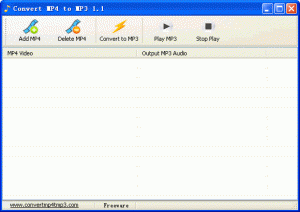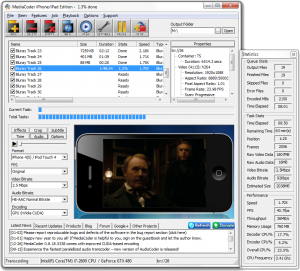In un articolo precedente abbiamo spiegato come convertire Mp4 in Avi, oggi vediamo invece come convertire Mp4 in Mp3
Il proliferare di formati audio e video rende infatti necessario effettuare frequenti operazioni di conversione, utili in particolare per riuscire a visualizzare quanto desideriamo su dispositivi non particolarmente recenti o che supportano un numero limitato di tipi di file. Molto spesso si ha anche la necessità di estrarre l’audio da un video, in questo caso diventa necessario utilizzare uno degli strumenti che segnaliamo in questa guida.
Programmi per Convertire Mp4 in Mp3 per Windows e Mac
Il primo programma per convertire Mp4 in Mp3 che andiamo a analizzare è Convert Mp4 to Mp3, uno strumento che è in grado di estrarre le tracce audio presenti nei filmati video, fornendo quindi come file output un file audio. Grazie a questa applicazione è possibile estrapolare le tracce audio dai formati video Avi, DivX, XVID, FLV, Mov, DVD, VOB e Mpeg, oltre che Mp4, ottenendo come risultato un file audio Mp3 o AAC. L’operazione di conversione è veloce e il programma supporta tutti i sistemi operativi da Microsoft Windows 95 in poi. L’interfaccia, anche se è in inglese, è estremamente intuitiva, cliccando su Add si selezionano i file da aggiungere e cliccando su Convert to MP3 si avvia l’operazione.
Altro programma per trasformare file da Mp4 a Mp3 è MediaCoder. Si tratta di un’applicazione disponibile per Windows, Mac e Linux che permette di effettuare la conversione tra vari formati di file. Forse all’inizio può sembrare un programma un più difficile da usare rispetto a quello segnalato in precedenza, ma con la pratica diventa comprensibile per tutti. In questo caso i formati di output si ampliano, oltre l’Mp3 sono supportati anche WAV, MP4, AMR, e altri ancora. Il programma è tradotto in italiano e si rivela un ottimo convertitore, con possibilità anche di scegliere bit rate e altre opzioni. Ciò nonostante preferiamo consigliarlo agli utenti più esperti, Convert Mp4 to Mp3 è invece più indicato per un’utenza generica proprio per la sua semplicità.
Vediamo più nel dettaglio come utilizzare MediaCoder per effettuare la conversione da Mp4 a Mp3.
-Dopo che l’applicazione è stata eseguita, bisogna cliccare File – Add File e selezionare i file da convertire presenti sul computer.
-Specificare nel modulo Output Folder, presente in alto a destra, la cartella in cui devono essere salvati i file audio.
-Accedere alla scheda Video, nella parte bassa della finestra, e togliere la selezione da Enable Video.
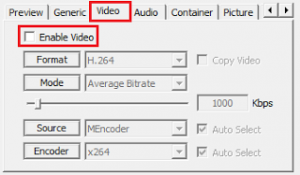 -Accedere alla scheda Audio e selezionare il formato audio in cui si desidera effettuare la conversione, in questo caso Mp3.
-Accedere alla scheda Audio e selezionare il formato audio in cui si desidera effettuare la conversione, in questo caso Mp3.
-Cliccare il pulsante Start per avviare la conversione.
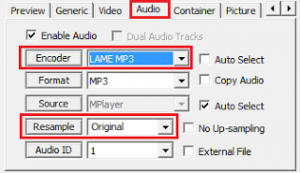
Al termine dell’operazione, i file audio saranno disponibili nella cartella specificata.
Come Convertire Mp4 in Mp3 Online
Oltre ai programmi da installare sul computer, troviamo anche degli strumenti online che permettono di eseguire la conversione da Mp4 a Mp3 tramite il browser.
Tra i migliori segnaliamo Media.io, vediamo come funziona.
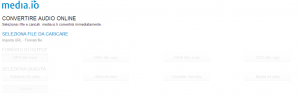
-La prima cosa da fare è caricare il video da convertire. Questo può essere fatto cliccando su Seleziona File da Caricare e scegliendo un video che si trova sul proprio computer o cliccando su Importa URL e specificando l’indirizzo del file Mp4 da convertire.
-Una volta che l’importazione del file è completata, bisogna scegliere il formato di output. In questo caso selezioneremo Mp3.
-Risulta essere poi necessario scegliere una delle opzioni in Seleziona Qualità. Più la qualità audio scelta è alta, più il file ottenuto sarà grande.
-Clicchiamo il pulsante Converti.
-Una volta completata l’operazione, viene aperta una nuova pagina tramite cui scaricare il file Mp3.
Convertire i file Mp4 in Mp3 online è quindi molto semplice, le opzioni a disposizione per controllare il file audio che viene creato sono però ovviamente minori.